Googleマップの現在地共有が更新されない10の修正
公開: 2022-11-14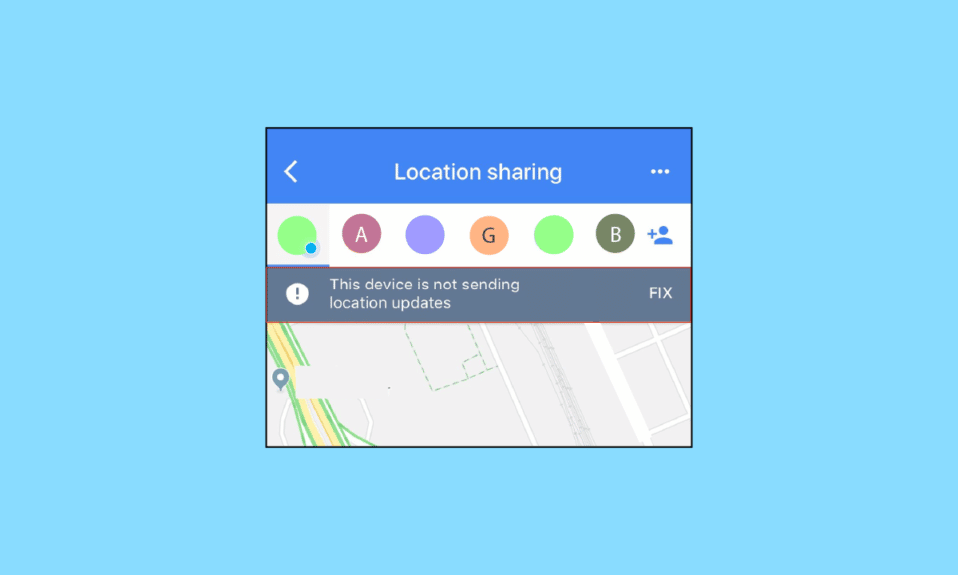
ゴーグル マップ機能は、2008 年に Android で初めてリリースされました。 このアプリは、ほぼすべてのアプリ ライブラリの主力となっています。 ゴーグル マップを使用すると、iOS と Android の両方のユーザーが、徒歩、自転車、電車、バス、車など、旅行に最適なルートを見つけることができます。これは、現代の旅行に不可欠になっています。 Google がローンチしたもう 1 つの機能は、最もリクエストの多かった機能であり、位置情報共有機能です。 この機能は 2017 年にリリースされ、これにより、ユーザーはリアルタイムの正確な位置をマップ上で共有できます。これはバルーン ピンで示されます。 ユーザーは、選択した限り自分の場所を共有できます。時間オプションは、15 分から無期限まで利用できます。 Google マップを使用すると、ユーザーは自分の場所を特定の人とだけ共有して、旅行中に安全を確保し、会議をより簡単に行うことができます。 この記事では、いくつかの簡単な方法を提案することで、Google マップの現在地の共有が更新されないという問題を解決しようとします。
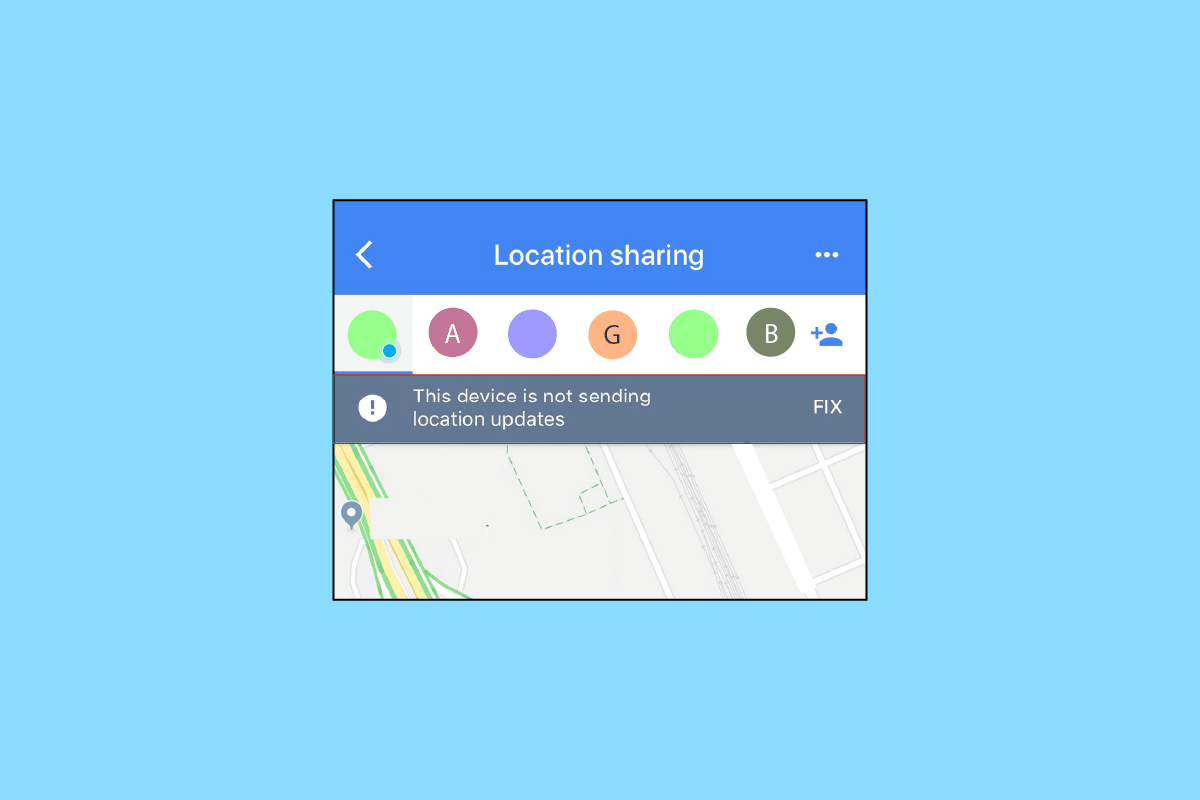
コンテンツ
- Googleマップの現在地共有が更新されない問題を修正する方法
- 方法 1: ネットワーク接続のトラブルシューティング
- 方法 2: デバイスを再起動するだけ
- 方法 3: Google マップを更新する
- 方法 4: 位置情報の許可を許可する
- 方法 5: 日付と時刻の設定を修正する
- 方法 6: Wi-Fi のみのオプションをオフにする
- 方法 7: Google マップを調整する
- 方法 8: アプリのキャッシュをクリアする
- 方法 9: ローカル データを消去する
- 方法 10: Google マップ アプリを再インストールする
Googleマップの現在地共有が更新されない問題を修正する方法
運転中に Google マップの場所が更新されない、または Google マップの現在地の共有が更新されない理由はさまざまです。 ここでは、ゴーグル マップの使用中に発生するすべての問題を解決する簡単な方法について説明します。
注: Android スマートフォンには同じ設定がなく、これらの設定はブランドごとに異なるため、以下の手順はデバイスによって若干異なる場合があります。 Honor Playスマートフォンからの次の手順を示しました。
方法 1: ネットワーク接続のトラブルシューティング
何よりもまず、安定したインターネットまたはデータ接続が必要であることを確認する必要があります。 インターネット接続が不十分な場合、ゴーグル マップを読み込めません。 必ずインターネット接続をオフにしてから、電話を再起動してください。 インターネット接続をもう一度オンにして、位置情報サービスの精度が向上したかどうかを確認します。 Google マップ オフラインのオプションも利用できます。ダウンロードするだけで済みます。 インターネットに接続しているときにダウンロードする必要がありますが、インターネットがない場合はオフライン バージョンを使用できます。 究極のスマートフォン トラブルシューティング ガイドに関する記事を確認して、インターネット接続のトラブルシューティングを行ってください。

方法 2: デバイスを再起動するだけ
技術的な問題が発生した場合は、常にデバイスを再起動してください。 デバイスを再起動すると、RAM がフラッシュされ、プロセスが再起動され、一時ファイルもクリーンアップされます。 このシンプルなソリューションは、多くのユーザーがデバイスの問題を解決するのに役立ちました. それでも問題が解決しない場合は、問題を解決できる別の方法に進むことができます。 Androidフォンを再起動または再起動する方法に関する記事に従ってください.
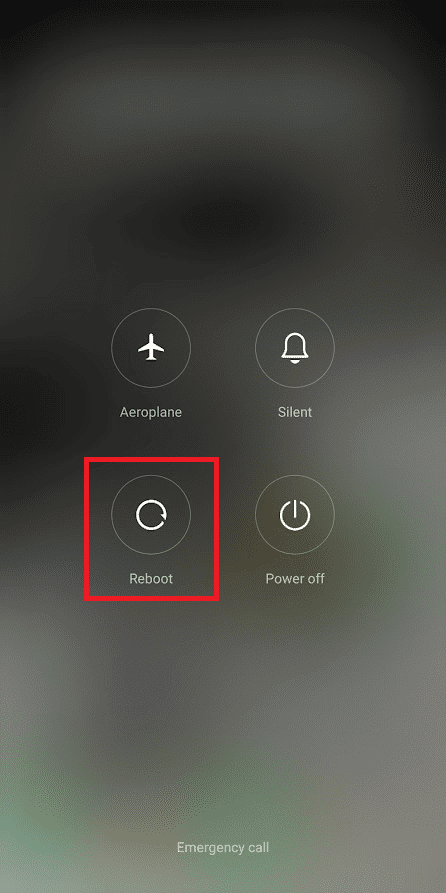
また読む: AndroidでGoogleマップが機能しない問題を修正
方法 3: Google マップを更新する
アプリのバージョンが古いと、Google マップの現在地の共有が更新されない問題が発生する可能性もあります。 バージョンが古いために機能が不足しているため、多くの場合、パフォーマンスの問題が発生します。 したがって、このような問題に直面しないように、アプリの更新バージョンがあることを確認する必要があります。 アプリを更新するには、Google の現在地共有が更新されない問題を解決するには、次の手順に従います。
1. AndroidフォンでPlay ストアを開きます。
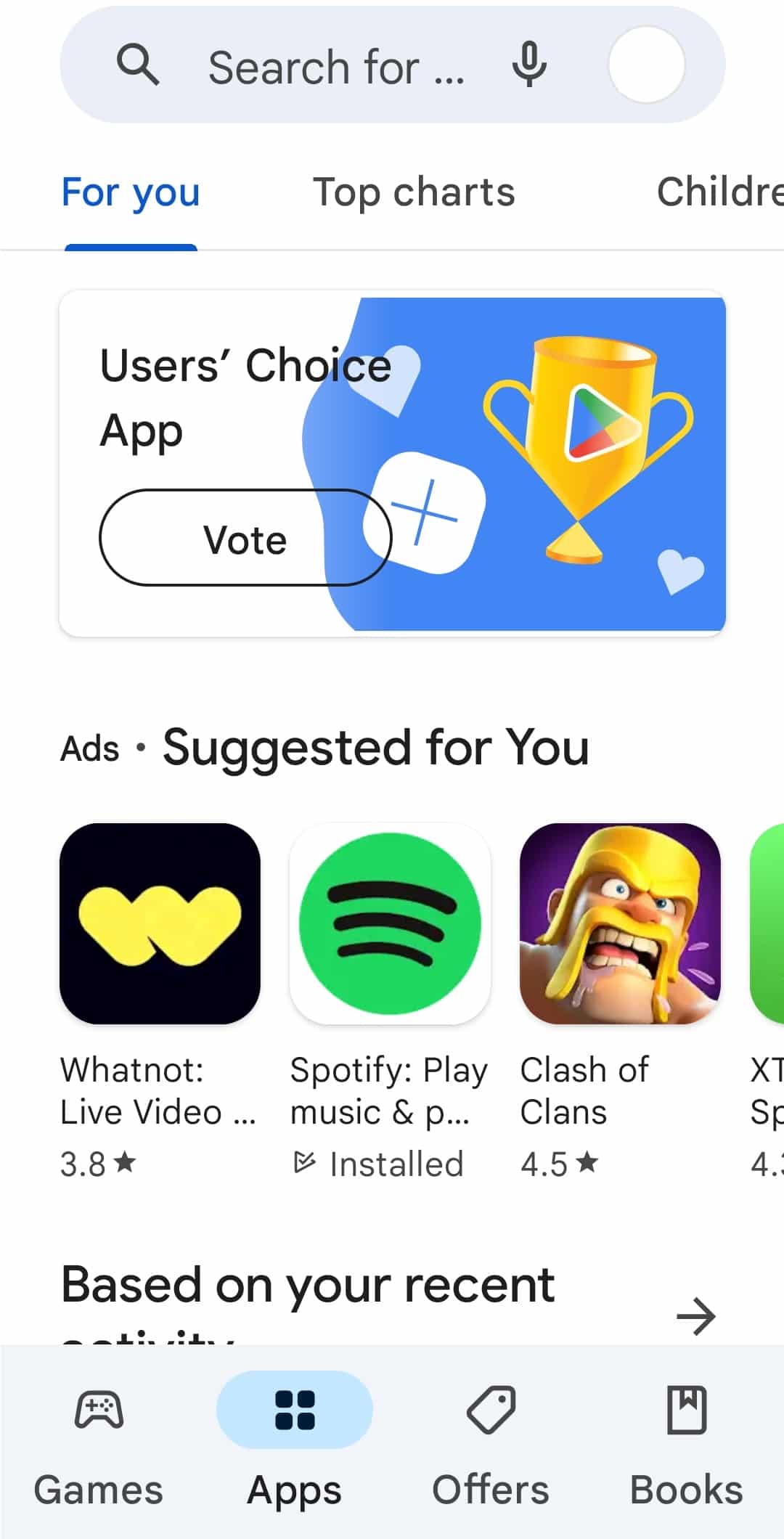
2. Google マップと入力します。 アプリの古いバージョンを実行している可能性がある場合は、更新オプションが表示されます。
3.更新をタップします。
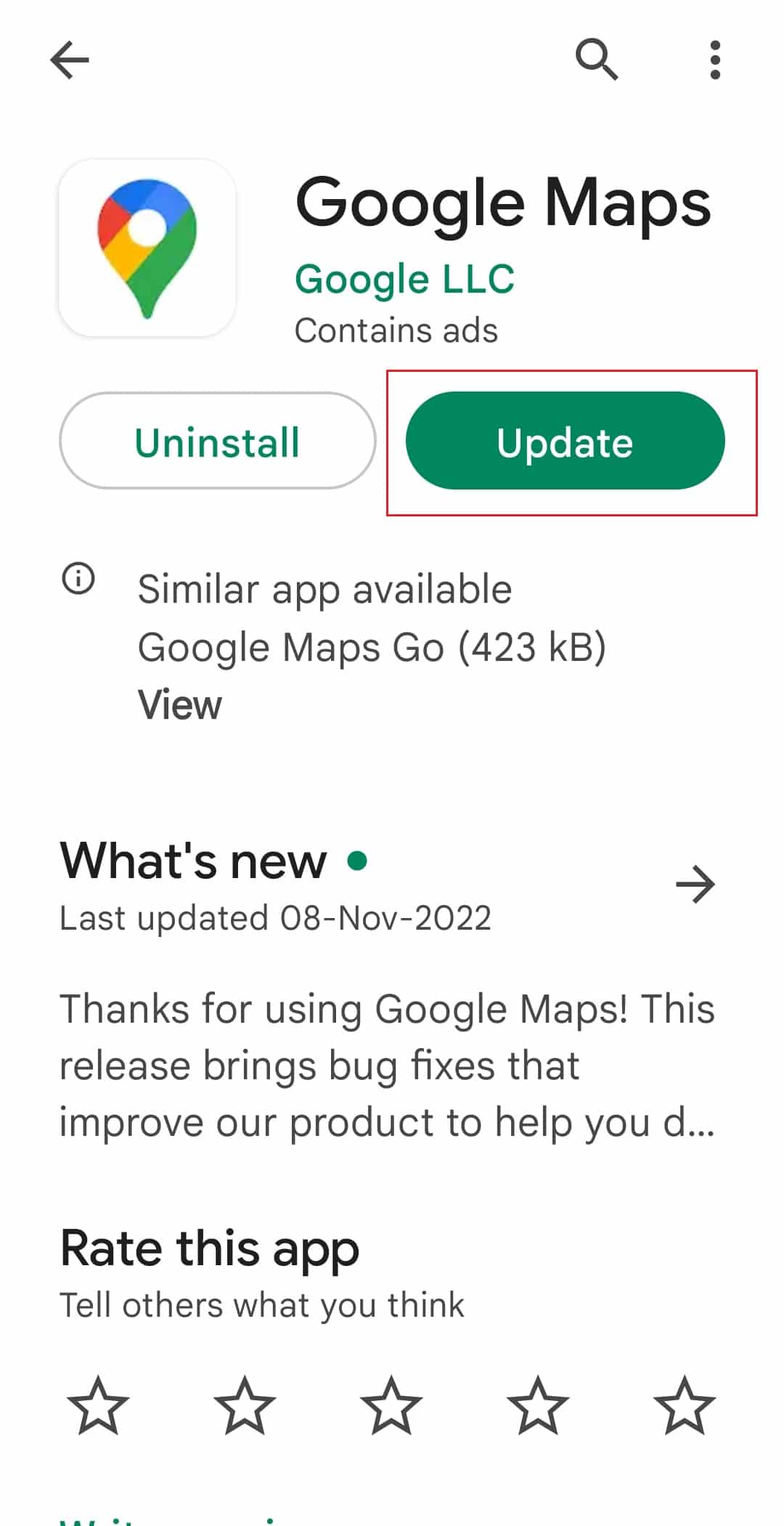
4. アップデートが完了したら、同じ画面から[開く] をタップします。
Google マップは、より高速かつ効率的に実行する必要があります。
方法 4: 位置情報の許可を許可する
基本をカバーすることは常に良いことです。 スマートフォンの設定によって、ゴーグル マップが現在地を取得できない場合があります。 したがって、Google マップが現在地を使用できるようにしてください。 場所の許可をオンにして、Googleマップが運転中に場所を更新しない問題を修正する手順は次のとおりです.
1. Androidデバイスで設定アプリを開きます。
2.アプリ設定をクリックします。

3. ここで、デバイスにインストールされているアプリのリストに移動します。
4. Google マップアプリの情報を開きます。
5. ここで、権限設定をタップします。
![Google マップ アプリ情報で [許可] をタップします。 Googleマップの現在地共有が更新されない10の修正](/uploads/article/6418/rK0AcdhV2saaLi43.jpg)
6. 次に、位置情報の許可をオンにして、Google マップが位置情報にアクセスできるようにします。
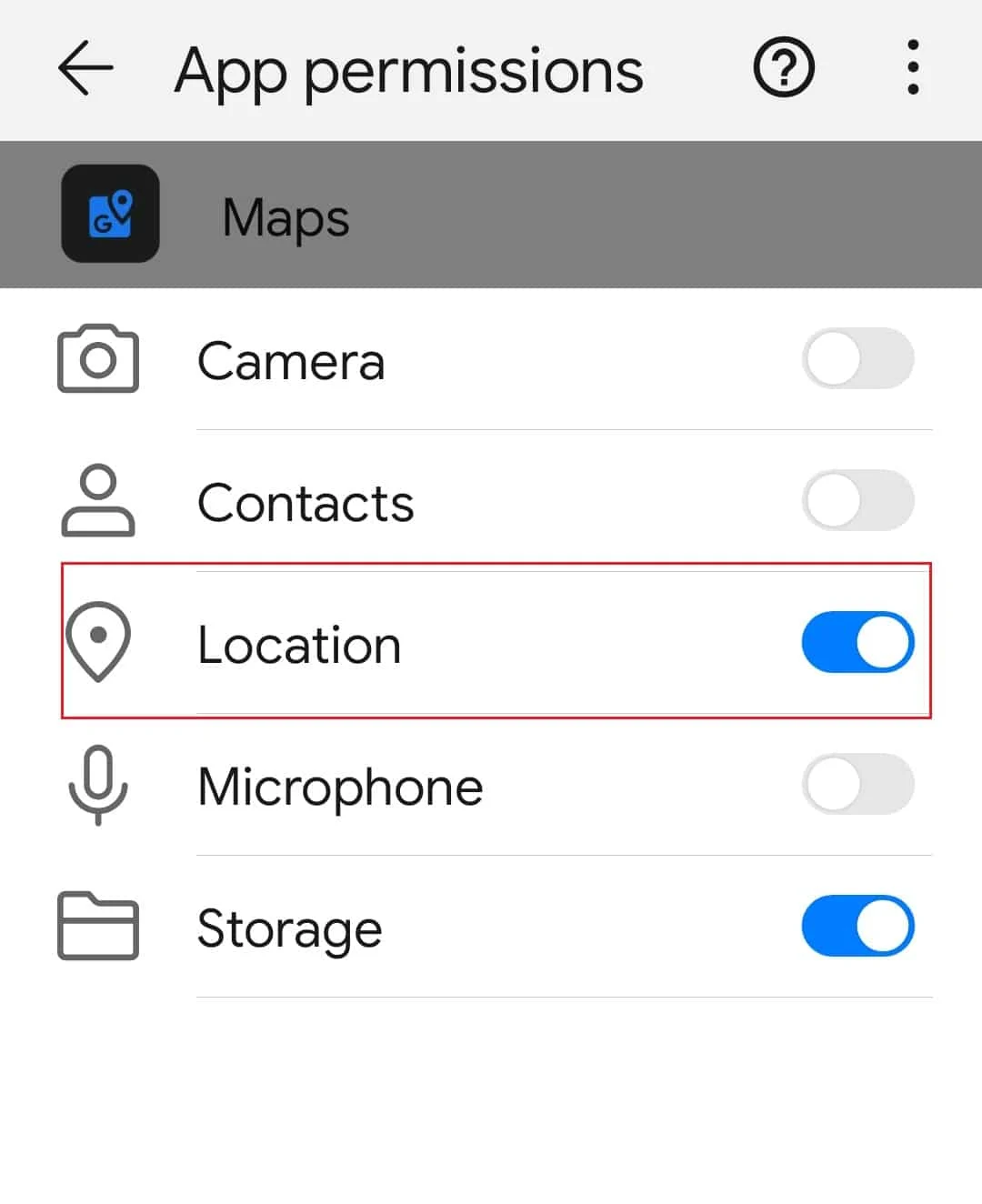
また読む: AndroidでGPSの精度を向上させる方法
方法 5: 日付と時刻の設定を修正する
確認することは重要ではないように思えるかもしれませんが、時刻と日付が正しく設定されていれば、位置を特定する計算に組み込まれるため、GPS に関しては大きな違いが生じます。 安全のために、簡単に日付と時刻の設定を自動に設定してください。 以下の手順に従って、Google マップの現在地の共有が更新されない問題を解決してください。
1. デバイスで設定アプリを起動します。
2.日付と時刻のオプションを検索してタップします。
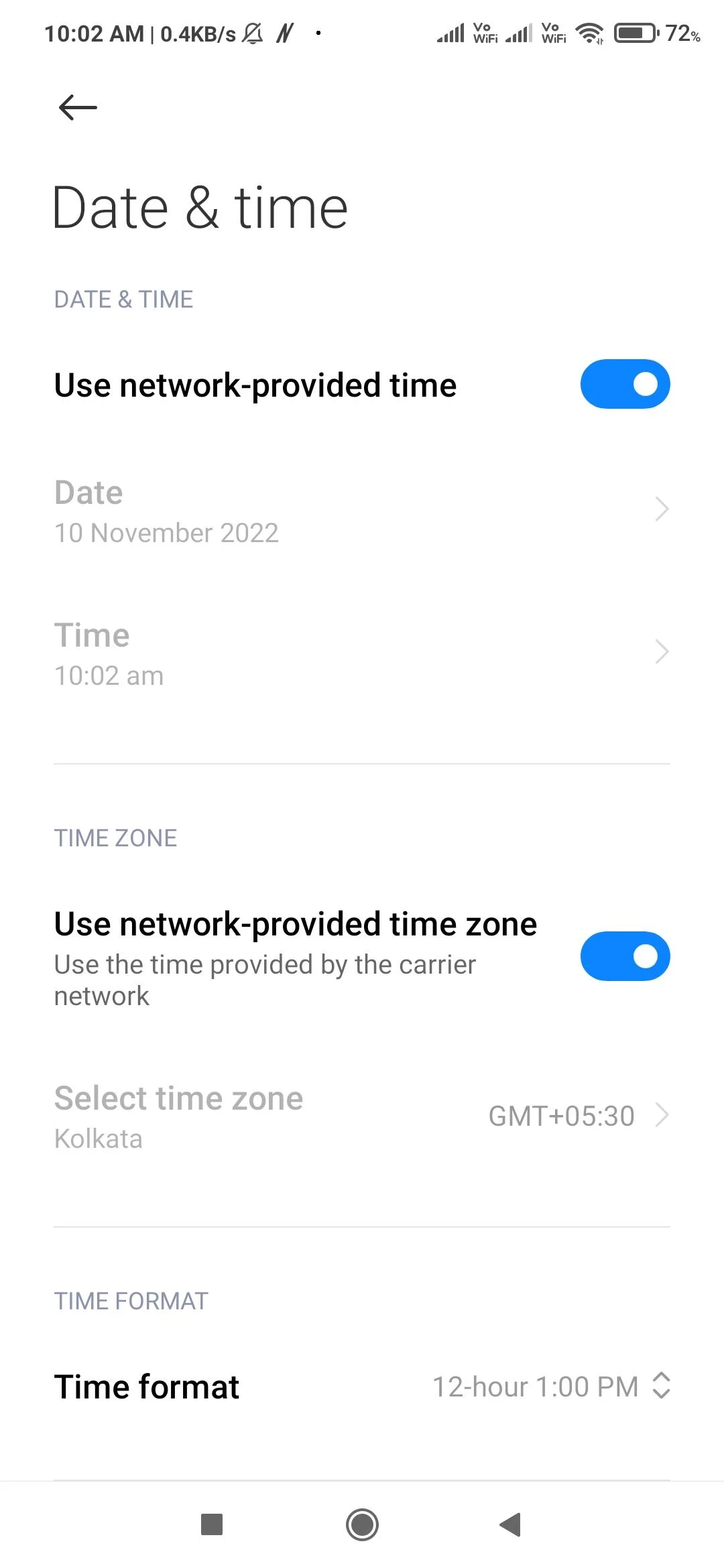
3. 次に、自動日付と時刻と自動タイムゾーンをタップします。
方法 6: Wi-Fi のみのオプションをオフにする
Google マップがマップ データを更新しないという問題が発生している場合は、アプリで Wi-Fi のみのオプションを有効にしている可能性があります。 このオプションを有効にすると、マップは Wi-Fi ネットワークに接続しているときにのみ新しい情報をダウンロードします。 モバイルデータを使用する場合、何も更新されません。 運転中にGoogleマップが場所を更新しない問題を修正するための手順は次のとおりです.
1. AndroidフォンでGoogle マップを開きます。

2. 右上隅のプロフィール画像から [設定]を選択します。
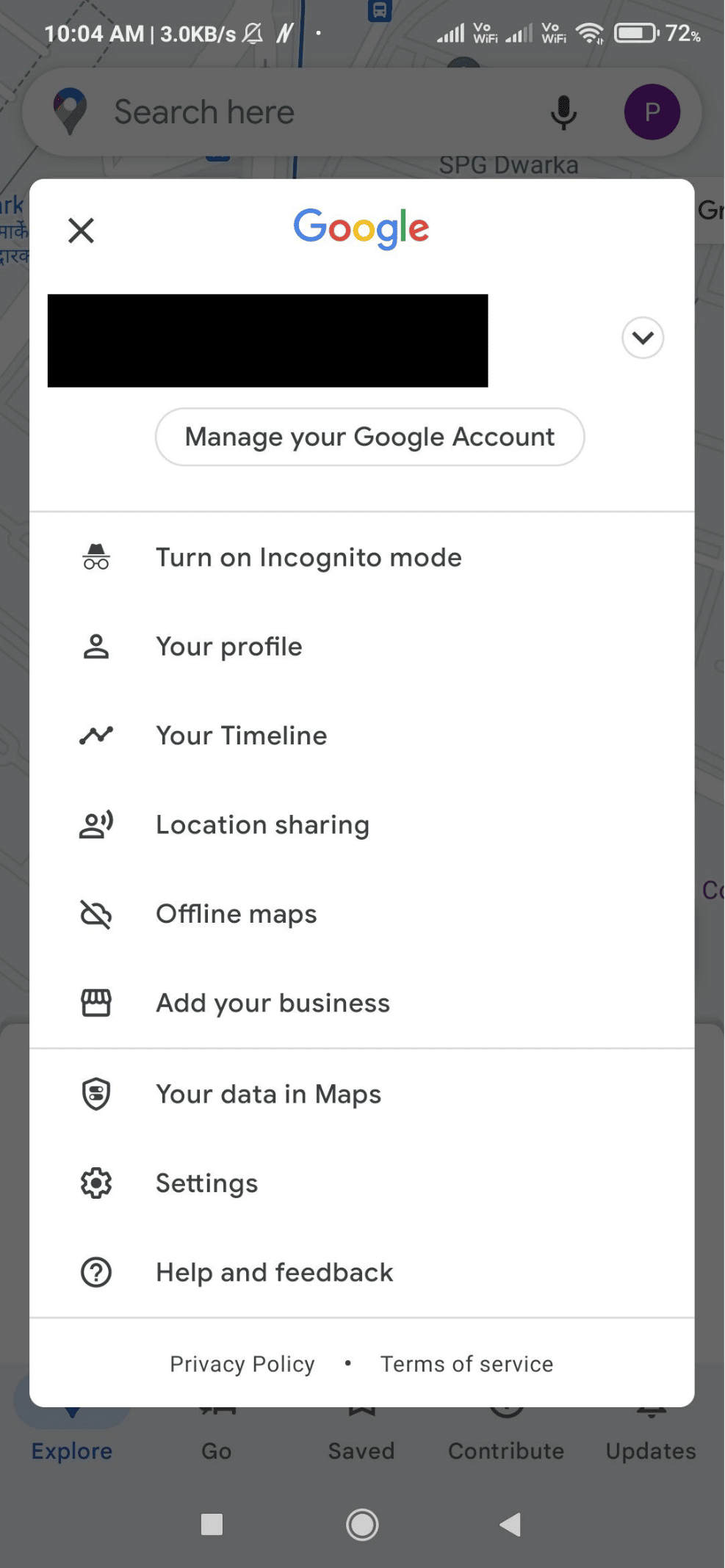
3. [設定] メニューで [ Wi-Fi のみ] オプションをオフにします。
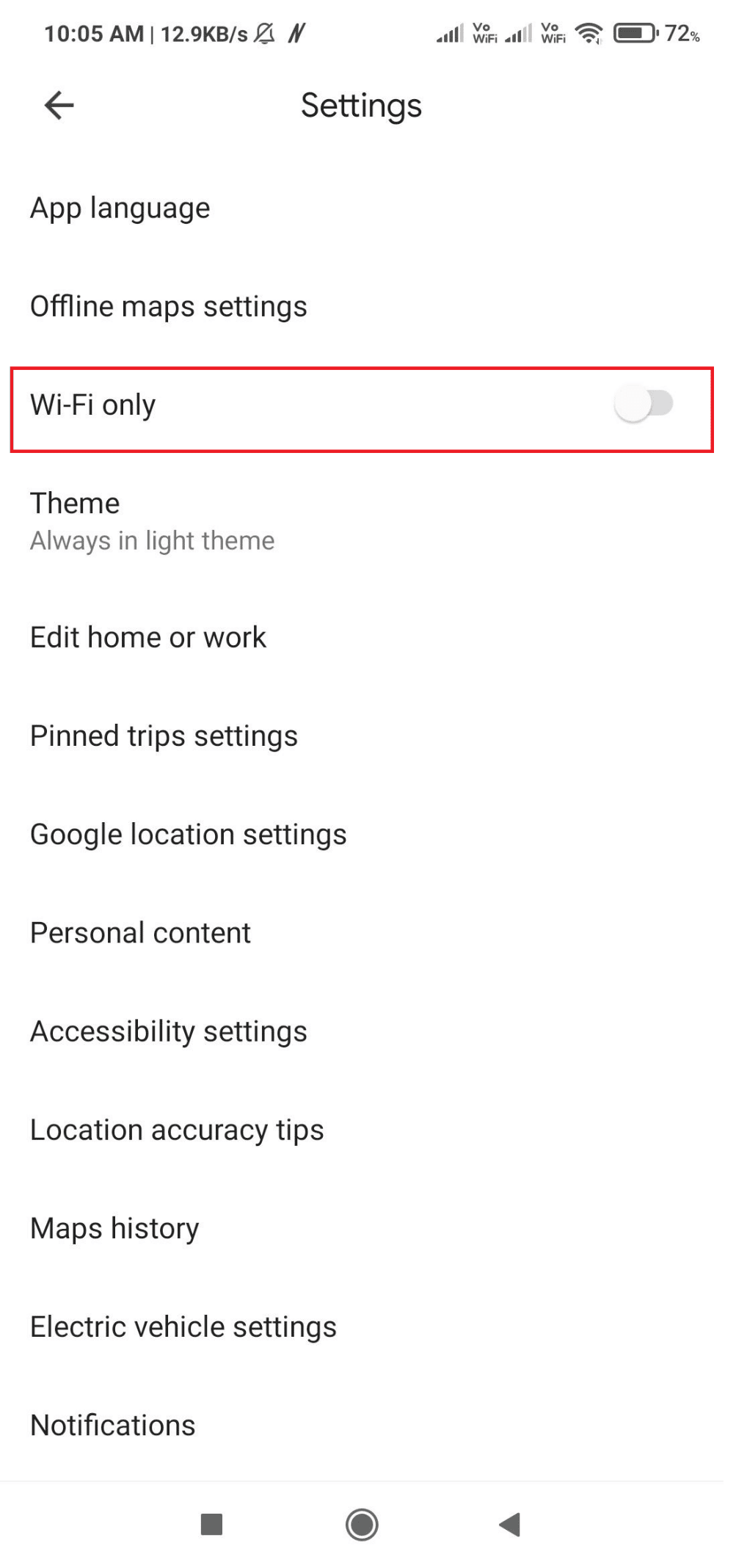
4. [設定] を閉じた後、マップのメイン画面に戻ります。
また読む: Googleマップでトラフィックを確認する方法
方法 7: Google マップを調整する
Google マップでは、現在地が青い点で示されます。 このドットのビームが広すぎると、マップで現在地を特定するのが困難になる場合があります。 これを解決するには、携帯電話の Google マップ アプリを再調整します。 これを行うには、次のようにします。
1. Androidデバイスで、 Google マップアプリを起動します。
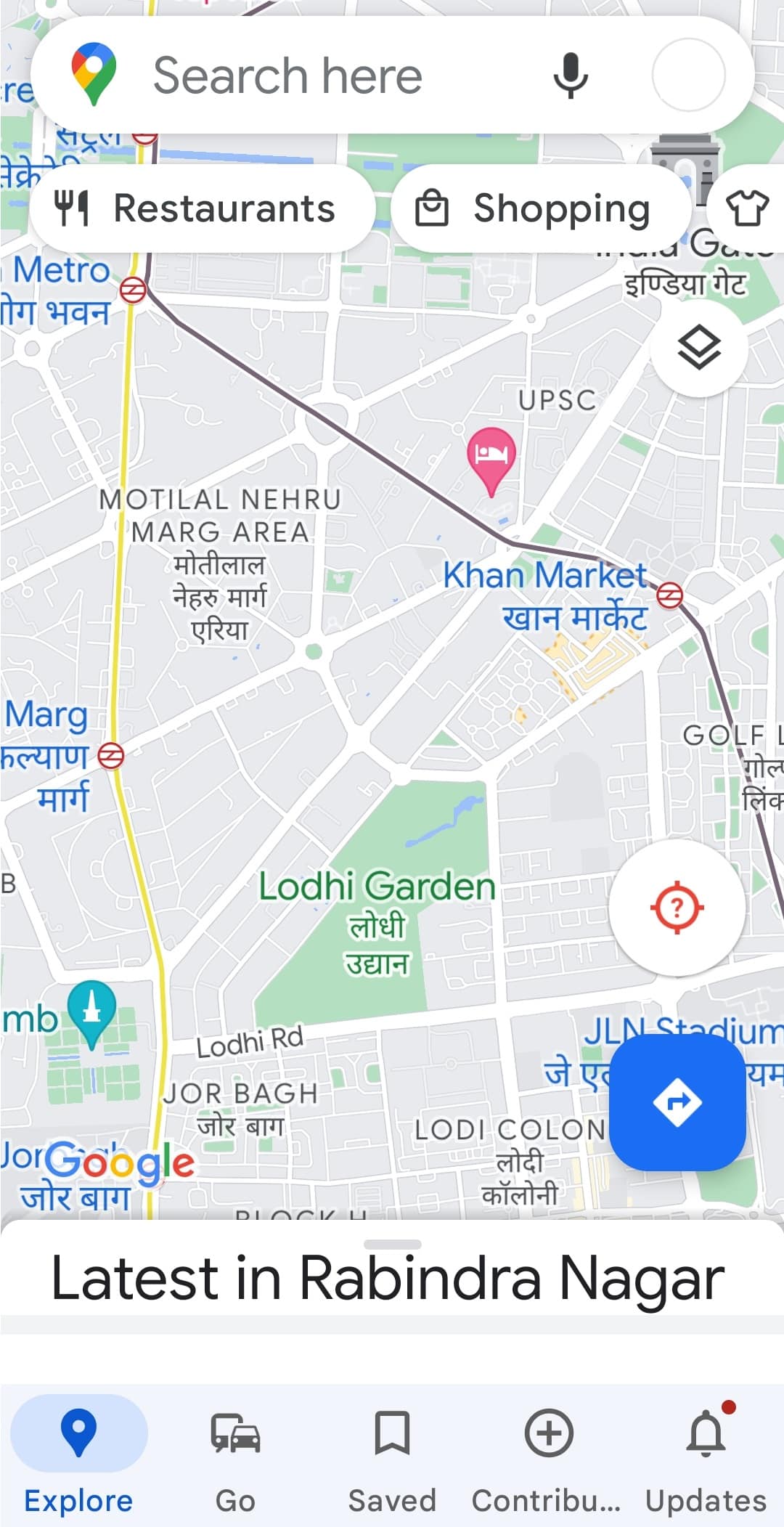
2. 携帯電話を数字の 8 の方向に動かします。 数回繰り返します。
方法 8: アプリのキャッシュをクリアする
Google マップの場所は、キャッシュが原因で発生することもあります。 Google マップのキャッシュを長期間クリアしていない場合、キャッシュが多すぎると、Google の位置情報の問題が発生する可能性があります。 それをクリアするのは複雑ではありません。 Google マップの現在地の共有が更新されない場合は、以下の手順に従ってキャッシュをクリアしてください。
1. スマートフォンの設定アプリに移動します。
2.アプリ設定をタップします。

3.マップを見つけてタップします。
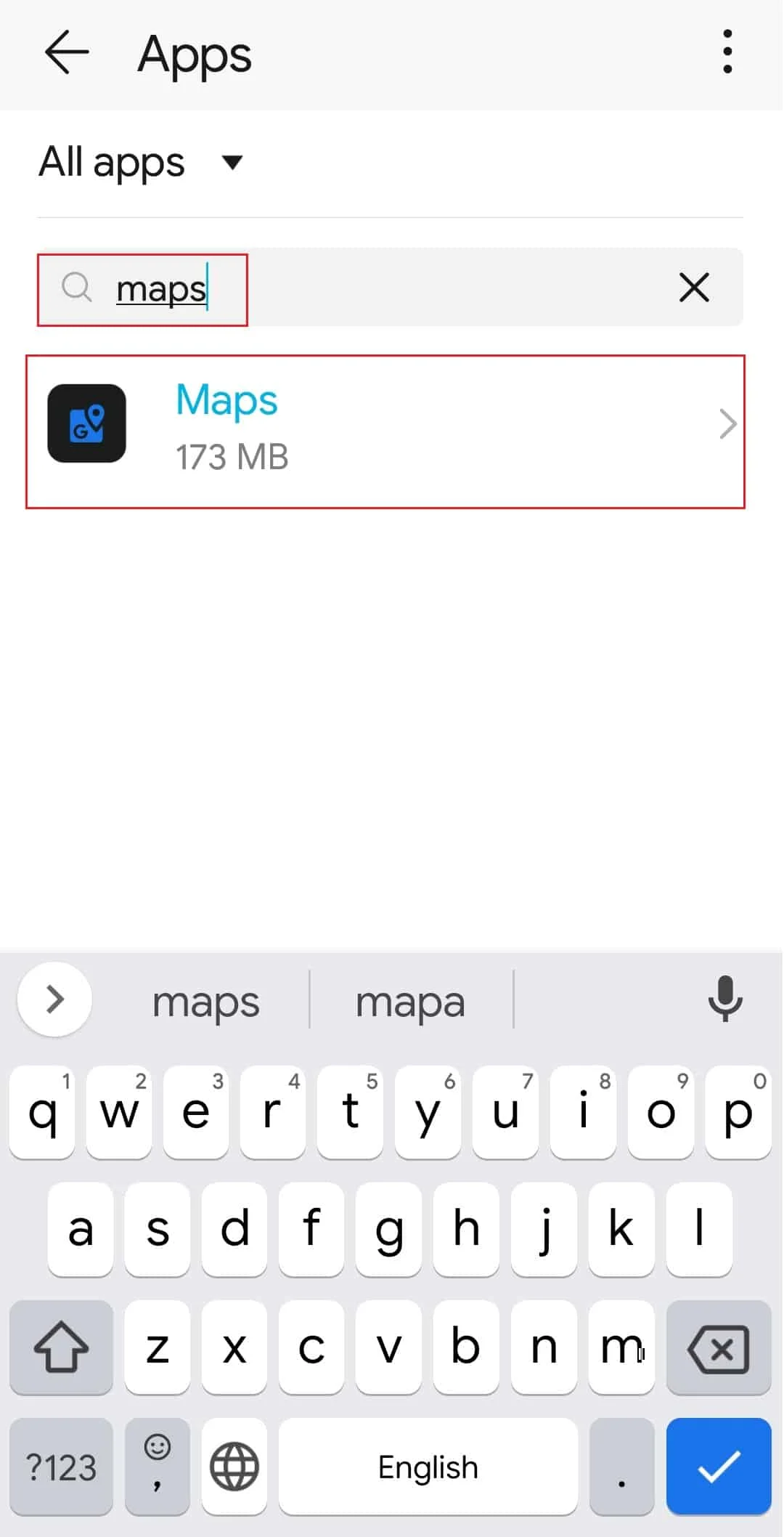
4.図のようにストレージ設定をタップします。
![Google マップ アプリ情報で [ストレージ] をタップします。 Googleマップの現在地共有が更新されない10の修正](/uploads/article/6418/schJ19mOQcTjdhFw.jpg)
5. 最後に、 CLEAR CACHEをタップします。
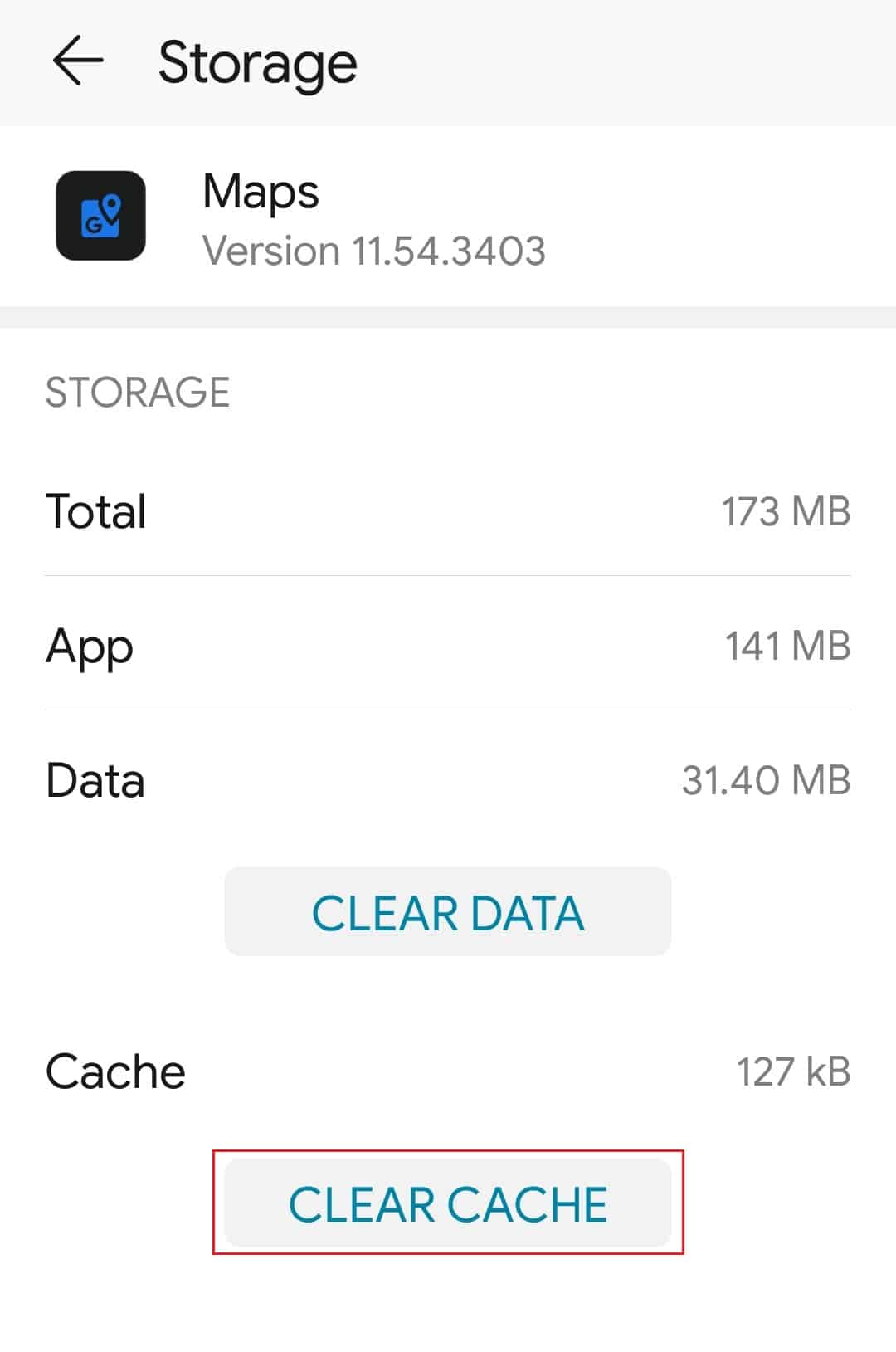
方法 9: ローカル データを消去する
次に試すことができるのは、Google マップからローカル データをクリアすることです。 このようにして、そのアプリをリセットして、再度ロードできるようにします。 Google Mops はすべてオンライン ベースであるため、データについて心配する必要はありません。 ダウンロードしたオフライン マップは明らかな例外です。 アプリからデータを消去した後、アプリをもう一度開いて、位置情報を共有してみてください。 ローカル データを消去する手順は次のとおりです。
1.方法 8に示すように、 Google マップのストレージ設定に移動します。
2. CLEAR DATAオプションをタップします
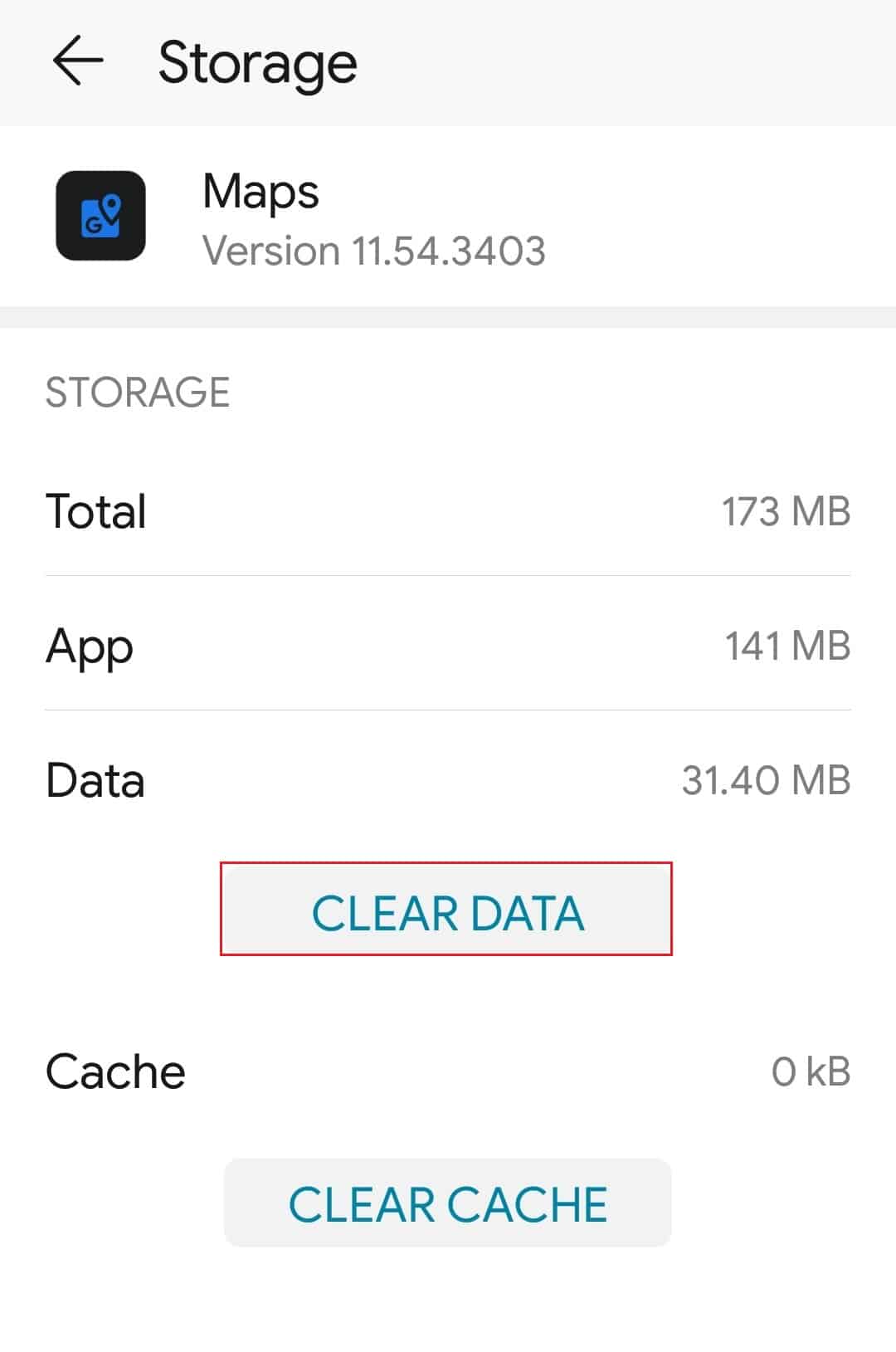
3. 最後に、端末を再起動し、 Google マップを開いて改善点を確認します。
また読む:遅いGoogleマップを修正する7つの方法
方法 10: Google マップ アプリを再インストールする
運転中に Google マップで現在地が更新されない、または Google マップの現在地共有が更新されないという問題が引き続き発生する場合は、アプリをアンインストールして再インストールする必要があります。 以下の手順に従って、Google Play ストアからアプリを再インストールし、問題を解決してください。
1. スマートフォンでGoogle Play ストアを開きます。
2.プロフィール アイコンをタップします。
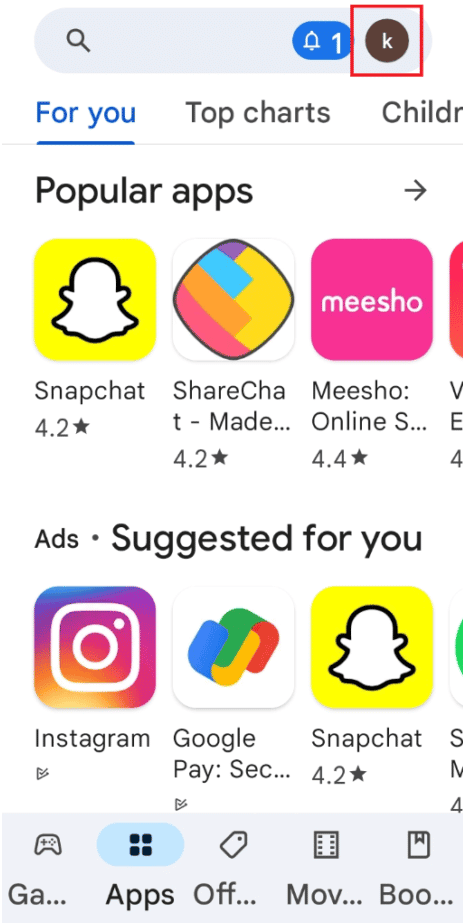
3. 次に、 [アプリとデバイスの管理]を選択します。
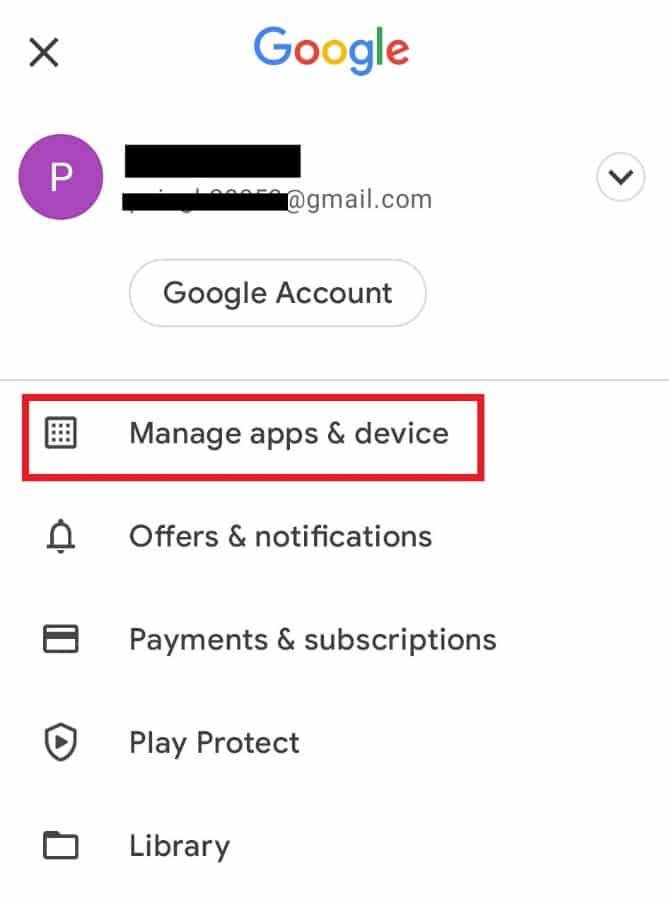
4. [管理] タブに移動し、 Google マップアプリにチェックを入れ、上部のゴミ箱アイコンをタップします。
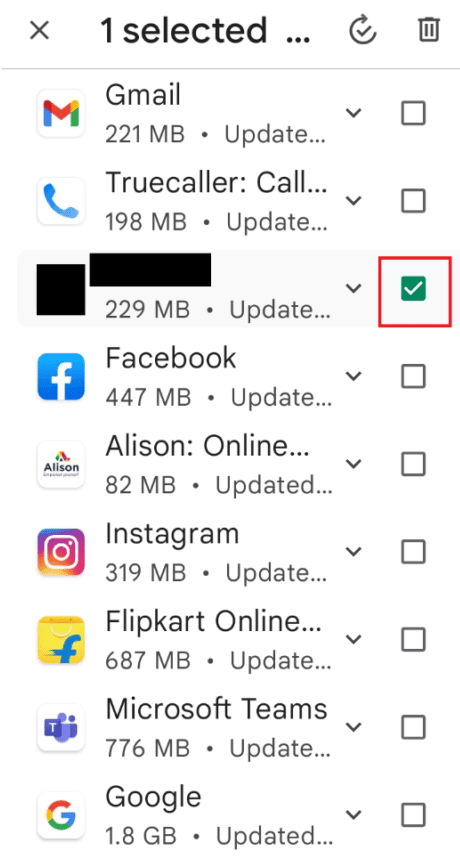
5. ここで、[アンインストール] ボタンを選択し、アプリがアンインストールされるまで待ちます。
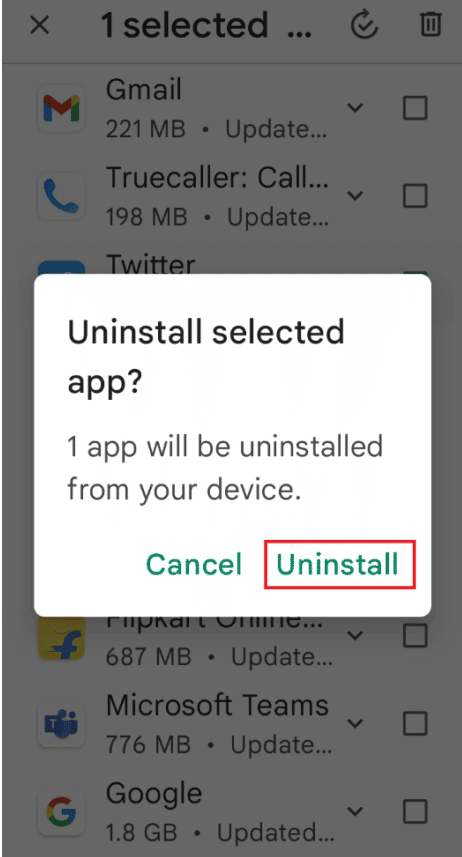
6. 次に、 Google マップアプリを検索します。
7. 最後に、 [インストール] オプションをタップして、Google マップ アプリを再インストールします。
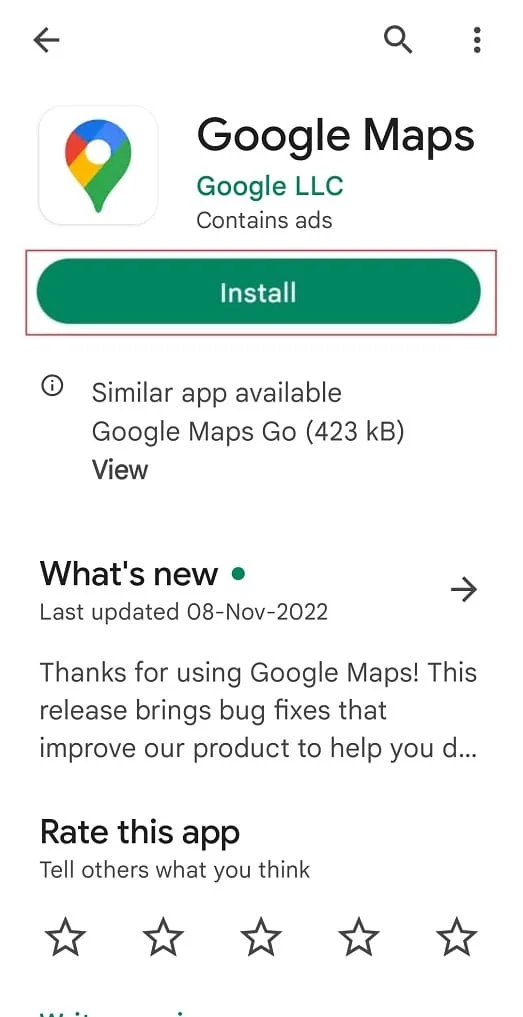
よくある質問 (FAQ)
Q1. Google マップで誰かの現在地が更新されないのはなぜですか?
答え。 Google マップの現在地の共有が更新されない問題には、いくつかの理由が考えられます。 何よりもまず、ハイパーアクティブなインターネット接続が問題の原因である可能性があります.
インターネットが正常に機能している場合、問題は位置情報の設定にある可能性が高くなります。 別の可能性としては、携帯電話のソフトウェアの問題により、iPhone 上の Google マップの共有位置情報が更新されていない可能性があります。
Q2. 誰かの共有場所が更新されないのはなぜですか?
答え。 現在地を共有するには、最も基本的な設定である位置情報サービスを確認して有効にする必要があります。 携帯電話の位置情報サービスを有効にしない限り、 AndroidデバイスまたはiPhoneは現在地を共有しません。
Q3. iPhone で誰かの位置情報が更新されないのはなぜですか?
答え。 この質問には、それらを詳細に知るための多くの理由がある可能性があります。上記の理由を読んで、これらの問題の迅速な修正を知ることができます。
おすすめされた:
- ユーザー名なしでOnlyFansで誰かを見つける方法
- Androidのコマンドなしエラーを修正
- 名前と場所でInstagramユーザーを検索するためのトップ10メソッド
- Windows 11用Googleマップをダウンロードする方法
Google マップは、他のアプリと同様に、ときどき問題が発生します。 ただし、これらの問題によってアプリの使用が妨げられることはありません。 Google マップの現在地の共有で問題が発生した場合は、上記の方法のいずれかを更新しないと問題を解決できます。
